
Zirve e-Dönüşüm modül ayarlarıyla ilgili detayları yazımızda derledik.
Zirve Masaüstünde E-Dönüşüm Ayarları Nasıl Gerçekleşir?

Zirve Masaüstü e-Dönüşüm Modül kullanıcısıysanız aşağıda belirtilen işlemleri gerçekleştirebilirsiniz..
Mikrogrup portal Yapısında Modül Ayarları Nasıl Yapılır?
Aktivasyon işlemleri tamamlandıktan sonra, Mikrogrup portal alt yapısı için e-Dönüşüm modüllerine (e-Fatura, e-Arşiv vb.) tıklanır.
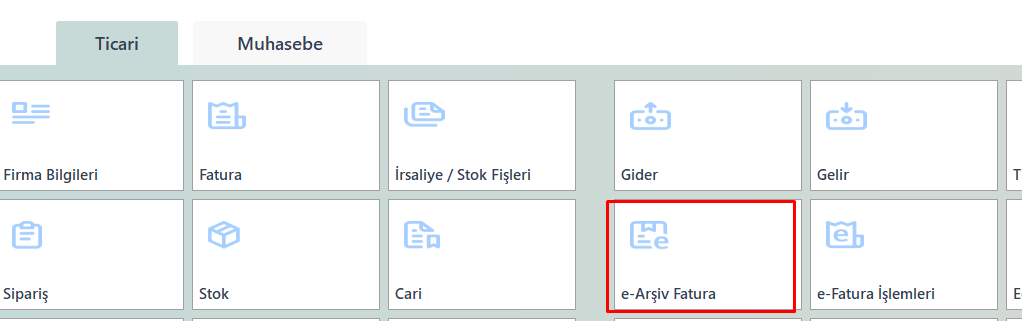
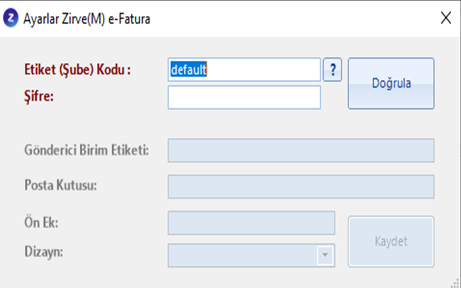
Ayarlar Zirve alanı açılır. Etiket (Şube) Kodu alanı otomatik “default” gelir ve aktivasyon işlemleri sırasında belirlenen şifre bilgisi yazılarak “Doğrula” butonuna tıklanır.
Doğrula” butonuna tıklandıktan sonra Etiket (Şube) Kodu ve Şifre doğru ise Mikrogrup portaldan Gönderici Birim Etiketi, Posta Kutusu, Ön Ek, Dizayn bilgilerini otomatik getirecektir. Son olarak “Kaydet” butonuna tıklanır.
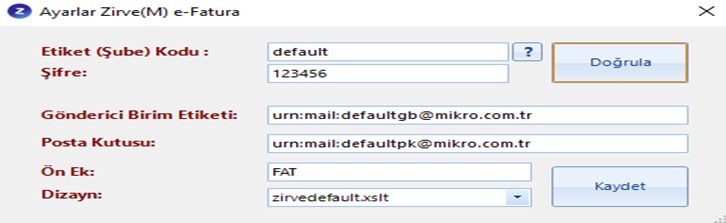
“Doğrula” butonun yanına “?” ikonuna tıklandığında açılacak pencerede müşteriye bilgilendirme metni gösterilecektir
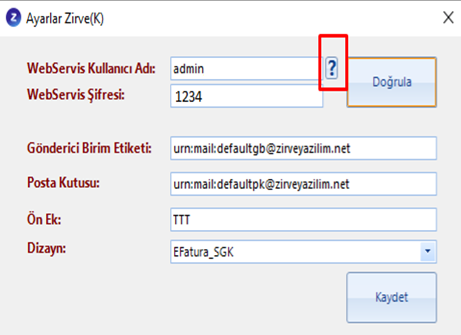
Metin içeriği: Portal üzerinden Kayıt olma aşamasında “Etiket (Şube) Kodu” alanına “default” farklı bir değer girildiyse, ayar kaydetme ekranında Etiket (Şube) Kodu alanında yazılı olan “default” değerini silerek, girilen Etiket(Şube) Kodunuzu bu alana yazınız.

Mikrogrup portaldan aktivasyon yapıldığında otomatik olarak default etiketi ile sistem açılır. Eğer default etiketinde farklı bir etiket belirlendiyse, “Etiket (Şube) Kodu” alanına belirlenen etiket yazılmalıdır.
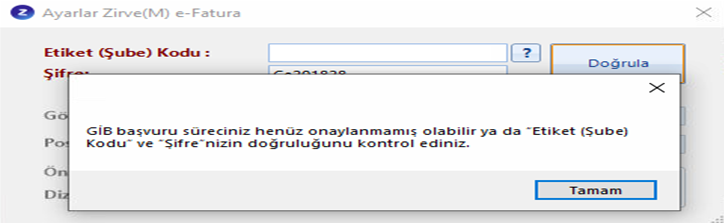
Hesap henüz ön başvuru aşamasındaysa ya da Etiket(şube) kodu – şifre bilgilerinden birinde yanlışlık varsa “GİB başvuru süreciniz henüz onaylanmamış olabilir ya da “Etiket (Şube) Kodu” ve “Şifre”nizin doğruluğunu kontrol ediniz .” mesaj bilgisi gelmektedir.

Bu uyarı iki durumda verilecektir:
1. Etiket (Şube) Kodu ve Şifre alanındaki veriler doğru olmalıdır. Doğru şekilde tanımlanmadığında uyarı verilecektir.
2. Hesap hala ön başvuru aşamasındadır. Yani aktivasyon imzası henüz başarılı duruma dönmemiştir.
E-Fatura ve E-İrsaliye modülleri için, ayar kaydetme tamamlandıktan sonra takip edilen 2 aşama olacaktır:
1. Kullanıcı GİB Kayıtlı Kullanıcı listesinde henüz yayınlanmadıysa: Her modül açılışında (müşteri listede yayınlanacağı sürece kadar) sistem tarafından uyarı verilecek:
“Gelir İdaresi Başkanlığının kayıtlı kullanıcı listesinde yayınlanmadan belge gönderimi yapılamaz”. Uyarı dışında, modülde “Gönder” butonu pasif gelecektir.
2. Kullanıcı GİB Kayıtlı Kullanıcı listesinde yayınlandıysa: Modül açılışlarında gelen “Gelir İdaresi Başkanlığının kayıtlı kullanıcı listesinde yayınlanmadan belge gönderimi yapılamaz” uyarısı artık kullanıcıya gösterilmeyecek ve “Gönder” butonu aktifleşecektir.
E-Arşiv, E-Smm ve E-Müstahsil için, Modül açılışı gerçekleştiğinde müşterinin belge gönderimine direkt izin verilecektir.
Zirve portal Yapısında Modül Ayarları Nasıl Yapılır?
Aktivasyon işlemleri tamamlandıktan sonra, Zirve alt yapısı için e-Dönüşüm modüllerine (e-Fatura, e-Arşiv vb.) tıklanır.
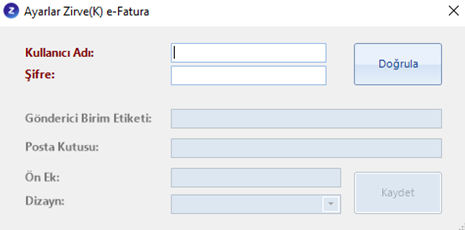
“Kullanıcı Adı” ve “Şifre” alanları boş olacak şekilde açılır. Zirve portalda ki kullanıcı adı ve şifresi yazılır, “Doğrula” butonuna tıklanır.
“Doğrula” butonuna tıklandıktan sonra Kullanıcı Adı ve Şifre doğru ise ve Zirve portalda Gönderici Birim Etiketi, Posta Kutusu, Ön Ek, Dizayn bilgi otomatik getirilecektir. Eğer ön ek tanımlaması yapılmadıysa, ön ek alanı boş gelecektir ve istenilen ön ek yazılabilir. Son olarak “Kaydet” butonuna tıklanır.
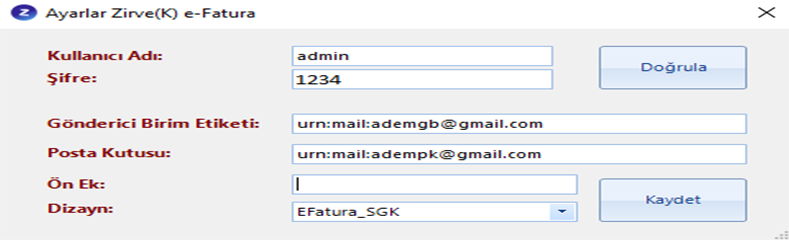
Kullanıcı adı- Şifre bilgilerinden biri yanlış olarak girildiyse “GİB başvuru süreciniz henüz onaylanmamış olabilir ya da “Kullanıcı Adı” ve “Şifre”nizin doğruluğunu kontrol ediniz .” mesajı verilir.
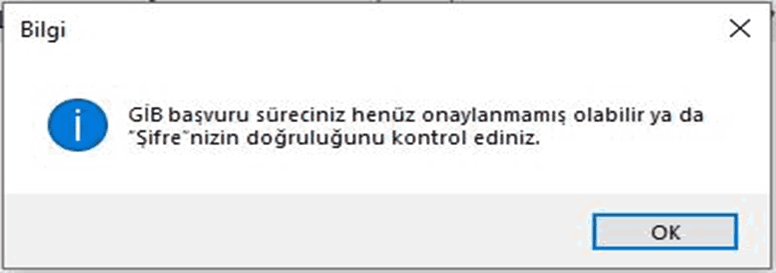
Kullanıcı Adı ve Şifre bilgisi kontrol edilir ya da Aktivasyon imzası başarılı duruma döndükten sonra, e-belge kesilip direkt gönderilebilir.



